چه باید بدانیم
- آسانترین کارکرد: برنامه را برجسته کنید، روی صفحه لمسی کلیک کنید و نگه دارید، و Play/Pause > > Delete >> Delete.
- سادهترین بعدی: برو به تنظیمات برنامه > General > > مدیریت فضای ذخیرهسازی434 2 برنامه حذف > Delete.
این مقاله نحوه حذف یا مخفی کردن برنامهها را در نسل چهارم Apple TV و Apple TV 4K با tvOS 11 بعداً توضیح میدهد. با این حال، در چند جا نکاتی وجود دارد که در مورد مدلهای قبلی Apple TV اعمال میشود.
چگونه برنامه ها را در Apple TV از صفحه اصلی حذف کنیم
حذف برنامه های Apple TV از صفحه اصلی ساده است. فقط این مراحل را دنبال کنید:
-
از کنترل از راه دور برای برجسته کردن برنامه ای که می خواهید حذف کنید استفاده کنید.

Image -
روی صفحه لمسی روی کنترل از راه دور کلیک کنید و نگه دارید تا برنامه ای که هایلایت کردید شروع به لرزیدن کند.

Image - روی دکمه Play/Pause روی کنترل از راه دور برای گزینه ها کلیک کنید.
-
در منوی ظاهر شده در Apple TV، از کنترل از راه دور برای برجسته کردن گزینه Delete استفاده کنید و سپس صفحه لمسی روی کنترل از راه دور را فشار دهید.

Image -
با فشار دادن دوباره Delete حذف را در صفحه بعدی تأیید کنید.

Image اگر گزینه One Home Screen را انتخاب کرده باشید، برنامه از Apple TV شما و سایر Apple TVهای خانه شما که از همان شناسه استفاده می کنند حذف می شود.
چگونه برنامه ها را در Apple TV از برنامه تنظیمات حذف کنیم
همچنین می توانید برنامه ها را از برنامه تنظیمات در Apple TV حذف کنید. اگر میخواهید با حذف برنامههایی که از فضای ذخیرهسازی زیادی استفاده میکنند، فضا را آزاد کنید، احتمالاً میخواهید از این گزینه استفاده کنید. برای استفاده از حذف برنامه ها به این روش، این مراحل را دنبال کنید:
-
از کنترل از راه دور برای انتخاب برنامه Settings استفاده کنید و روی صفحه لمسی کنترل از راه دور کلیک کنید تا برنامه باز شود.

Image -
عمومی را کلیک کنید.

Image -
به پایین اسکرول کنید و Manage Storage را کلیک کنید.

Image -
در فهرست برنامهها حرکت کنید تا برنامهای را که میخواهید حذف کنید پیدا کنید. روی سطل زباله در کنار برنامه کلیک کنید.

Image -
در صفحهای که ظاهر میشود، Delete را انتخاب کنید.

Image - برنامه از Apple TV شما حذف می شود. اگر ویژگی One Home Screen را برای استفاده از صفحه اصلی iCloud برای چندین تلویزیون اپل روشن کرده باشید، از همه آنها حذف می شود.
چگونه برنامه ها را در Apple TV پنهان کنیم
اگر می خواهید برنامه ای را نگه دارید اما آن را در صفحه اصلی خود مشاهده نمی کنید، به جای آن برنامه را در یک پوشه پنهان کنید. شما این کار را در همان منویی که برای حذف یک برنامه از صفحه اصلی باز میکنید انجام میدهید، اما در عوض روی پوشه جدید (یا پوشه دیگری که قبلاً ساختهاید) کلیک میکنید.
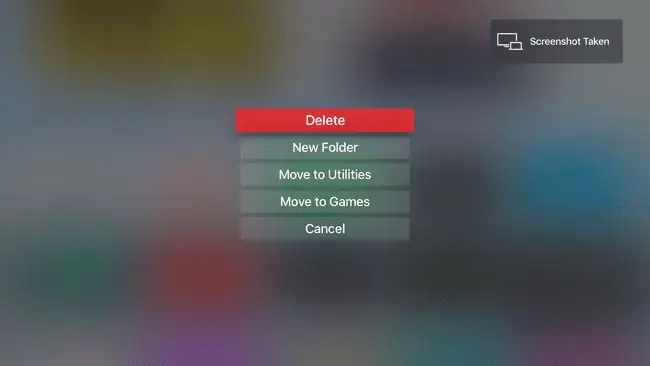
پوشه بر اساس دسته بندی توسط Apple TV نامگذاری شده است و در صفحه اصلی پر از برنامه هایی که در آن قرار داده اید ظاهر می شود.
در مدلهای نسل دوم و نسل سوم اپل تیوی، فقط میتوانید برنامهها را پنهان کنید، نه حذف آنها، زیرا کاربران نمیتوانند برنامههای خود را روی این مدلها نصب کنند. در عوض، تمام مراحل حذف برنامههای قبلی را دنبال کنید، اما Hide را به جای حذف در مرحله آخر انتخاب کنید. برای پنهان کردن برنامهها در آن مدلها، به Settings > منوی اصلی بروید
چگونه برنامه ها را در چندین تلویزیون اپل به طور همزمان حذف کنیم
اگر بیش از یک Apple TV دارید (فقط مدل های نسل چهارم یا 4K)، می توانید آن ها را طوری تنظیم کنید که برنامه ها را از همه دستگاه ها به طور همزمان حذف کنند. شما ویژگی One Home Screen را روشن میکنید، که مطمئن میشود همه تلویزیونهای Apple شما برنامههای یکسانی دارند که به یک شکل در صفحههای اصلی خود چیده شدهاند. برای فعال کردن One Home Screen:
-
برنامه تنظیمات را باز کنید.

Image -
کاربران و حسابها (یا Accounts در نسخههای قبلی tvOS را انتخاب کنید).

Image -
حساب کاربری خود را انتخاب کنید.

Image -
گزینه One Home Screen را به روشن تغییر دهید.

Image
اکنون، هر زمان که تغییری در برنامهها یا طرحبندی یکی از تلویزیونهای Apple خود ایجاد میکنید، بقیه از iCloud برای بهروزرسانی خودکار برای مطابقت استفاده میکنند.






